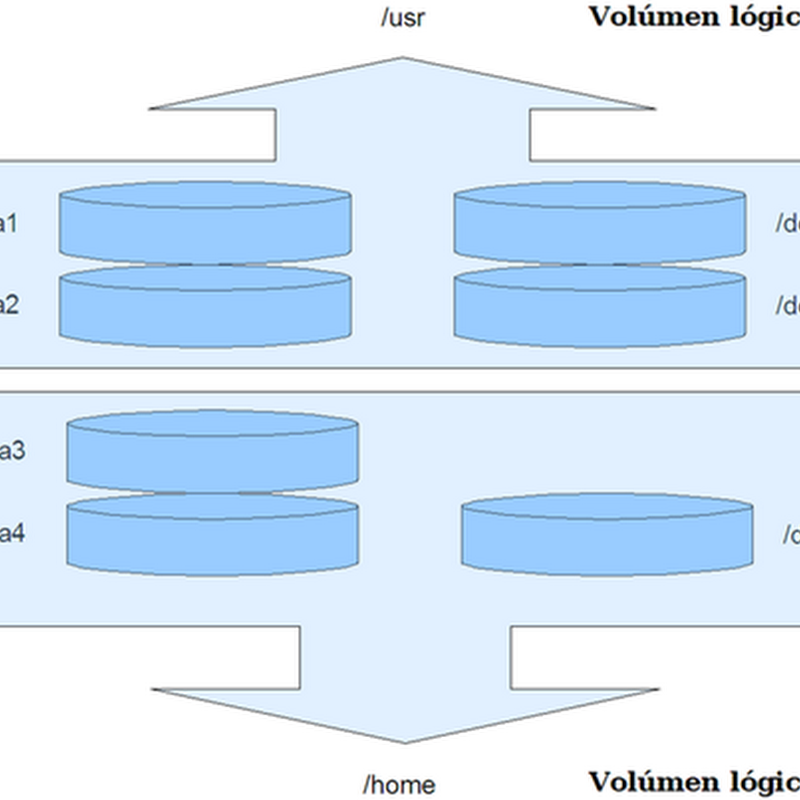Obtener FreeBSD.
Información Release: Descripciones detalladas de pasado, presente y futuras releases. Mira primero aquí para determinar cual es la última versión de FreeBSD.
Hay muchas opciones para instalar FreeBSD, incluyendo instalación desde CDROM, disketes, partición MS-DOS, cinta magnética, ftp anónimo y NFS.
Por favor, lee la guía de instalación antes de bajar la distribución de FreeBSD.
Servidores de Distribuciones.
Las fuentes oficiales de FreeBSD son:
- FTP anóonimo desde ftp://ftp.FreeBSD.org/pub/FreeBSD:
- FTP anónimo desde alguno de los numerosos mirrors
- On CD-ROM de Walnut Creek CDROM
Si tienes previsto instalar FreeBSD vía ftp, por favor, revisa la lista de mirrors en el manual para ver si existe algún servidor cercano a tí. Para más información sobre pasadas presentes y futuras releases en general, visita la página de información de releases.
Si estás interesado en una versión puramente experimental de FreeBSD-current, dedicada para desarrolladores y tests, por favor, mira en el servidor FTP de distribuciones diarias. Este servidor también contiene versiones diarias de la rama 2.2-stable.
Si estás instalando una máquina conectada a Internet, solo necesitas bajar un único diskete de instalación!.
ISO
32 bits
ftp://ftp.freebsd.org/pub/FreeBSD/releases/ISO-IMAGES/10.1/FreeBSD-10.1-RELEASE-i386-disc1.iso
64 bits
ftp://ftp.freebsd.org/pub/FreeBSD/releases/ISO-IMAGES/10.1/FreeBSD-10.1-RELEASE-amd64-disc1.iso
64 bits con UEFI
ftp://ftp.freebsd.org/pub/FreeBSD/releases/ISO-IMAGES/10.1/FreeBSD-10.1-RELEASE-amd64-uefi-disc1.iso
Si lo necesitamos en un USB en vez del cd:
32 bits
ftp://ftp.freebsd.org/pub/FreeBSD/releases/ISO-IMAGES/10.1/FreeBSD-10.1-RELEASE-i386-memstick.img
64 bits
ftp://ftp.freebsd.org/pub/FreeBSD/releases/ISO-IMAGES/10.1/FreeBSD-10.1-RELEASE-amd64-memstick.img
64 bits con UEFI
ftp://ftp.freebsd.org/pub/FreeBSD/releases/ISO-IMAGES/10.1/FreeBSD-10.1-RELEASE-amd64-uefi-memstick.img

Actualización de ports y del sistema FreeBSD:
portsnap fetch extract
cd /usr/ports/ports-mgmt/portmaster
make install clean
pkg
pkg upgrade
portmaster -a
Instalación de nano:
pkg install nano
Instalación de Touchpad Synaptics si tienen notebook:
nano /boot/loader.conf
hw.psm.synaptics_support="1"
Guardamos con CTRL+O y cerramos con CTRL+X.
Instalación de Xorg:
pkg install xorg
nano / etc /rc.conf
hald_enable="YES"
dbus_enable="YES"
Guardamos con CTRL+O y cerramos con CTRL+X.
service hald start
service dbus start
Instalación de XFCE:
pkg install xfce
En la carpeta /home del usuario no root creamos un archivo con el siguente contenido:
nano .xinitrc
exec /usr/local/bin/startxfce4
Guardamos con CTRL+O y cerramos con CTRL+X.
Ahora ya pueden ejecutar su entorno con el comando: startx
pkg install xfce4-screenshooter-plugin xfce4-battery-plugin xfce4-volumed xfce4-power-manager xfce4-mount-plugin xfce4-mixer xfce4-datetime-plugin xfce4-xkb-plugin xdg-user-dirs
sysctl kern.ipc.shm_allow_removed=1
nano / etc /sysctl.conf
kern.ipc.shm_allow_removed=1
Instalación de aplicaciónes base:
pkg install chromium
pkg install htop wget mc
pkg install icedtea-web
mkdir -p /usr/local/share/chromium/plugins
ln -s /usr/local/lib/IcedTeaPlugin.so /usr/local/share/chromium/plugins/
Instalación de la compatibilidad con linux + flash:
nano / etc /fstab
linproc /compat/linux/proc linprocfs rw 0 0
Guardamos con CTRL+O y cerramos con CTRL+X.
/boot/loader.conf
linux_load="YES"
Guardamos con CTRL+O y cerramos con CTRL+X.
pkg install nspluginwrapper
Ejecutar como usuario normal: nspluginwrapper -v -a –i
cd /usr/ports/www/linux-f10-flashplugin11
make install clean
ln -s /usr/local/lib/browser_plugins/linux-f10-flashplugin/libflashplayer.so /usr/local/lib/browser_plugins/
cd /usr/home/TU_USUARIO/.mozilla/plugins
ln -s /usr/local/lib/browser_plugins/linux-f10-flashplugin/libflashplayer.so libflashplayer.so
Instalación de webcam en caso de tener notebook:
pkg install webcamd cuse4bsd-kmod
nano / etc /rc.conf
webcamd_enable="YES"
Guardamos con CTRL+O y cerramos con CTRL+X.
nano /boot/loader.conf
cuse4bsd_load="YES"
Guardamos con CTRL+O y cerramos con CTRL+X.
Instalación de Virtualbox:
pkg install virtualbox-ose
nano /boot/loader.conf
vboxdrv_load="yes"
Guardamos con CTRL+O y cerramos con CTRL+X.
nano / etc /rc.conf
vboxnet_enable="YES"
Guardamos con CTRL+O y cerramos con CTRL+X.
nano / etc /devfs.conf
# Virtualbox network access
own vboxnetctl root:vboxusers
perm vboxnetctl 0660
Guardamos con CTRL+O y cerramos con CTRL+X.
pw usermod TU_USUARIO -G vboxusers
Instalación de Cups (controladores de impresoras):
pkg install cups
pkg install foomatic-filters
nano / etc /rc.conf
lpd_enable="NO"
cupsd_enable="YES"
Guardamos con CTRL+O y cerramos con CTRL+X.
pw usermod root -G cups
pw usermod TU_USUARIO -G cups
Soporte para montar archivos USB:
pkg install thunar-vfs fuse fuse-utils
pkg install fusefs-ntfs fusefs-ext4fuse
nano /boot/loader.conf
fuse_load="YES"
nano / etc /fstab
proc /proc procfs rw 0 0
fdesc /dev/fd fdescfs rw 0 0
Guardamos con CTRL+O y cerramos con CTRL+X.
nano / etc /sysctl.conf
vfs.usermount=1
Guardamos con CTRL+O y cerramos con CTRL+X.
pw usermod TU_USUARIO -G wheel
pw usermod TU_USUARIO -G operator
nano / etc /devfs.conf
perm /dev/acd0 0666
perm /dev/acd1 0666
perm /dev/cd0 0666
perm /dev/cd1 0666
perm /dev/da0 0666
perm /dev/da1 0666
perm /dev/da2 0666
perm /dev/da3 0666
perm /dev/da4 0666
perm /dev/da5 0666
perm /dev/pass0 0666
perm /dev/xpt0 0666
perm /dev/uscanner0 0666
perm /dev/video0 0666
perm /dev/tuner0 0666
perm /dev/dvb/adapter0/demux0 0666
perm /dev/dvb/adapter0/dvr 0666
perm /dev/dvb/adapter0/frontend0 0666
Guardamos con CTRL+O y cerramos con CTRL+X.
nano / etc /devfs.rules
[devfsrules_common=7]
add path 'ad[0-9]*' mode 666
add path 'ada[0-9]*' mode 666
add path 'da[0-9]*' mode 666
add path 'acd[0-9]*' mode 666
add path 'cd[0-9]*' mode 666
add path 'mmcsd[0-9]*' mode 666
add path 'pass[0-9]*' mode 666
add path 'xpt[0-9]*' mode 666
add path 'ugen[0-9]*' mode 666
add path 'usbctl' mode 666
add path 'usb/*' mode 666
add path 'lpt[0-9]*' mode 666
add path 'ulpt[0-9]*' mode 666
add path 'unlpt[0-9]*' mode 666
add path 'fd[0-9]*' mode 666
add path 'uscan[0-9]*' mode 666
add path 'video[0-9]*' mode 666
add path 'tuner[0-9]*' mode 666
add path 'dvb/*' mode 666
add path 'cx88*' mode 0660
add path 'cx23885*' mode 0660
add path 'iicdev*' mode 0660
add path 'uvisor[0-9]*' mode 0660
Guardamos con CTRL+O y cerramos con CTRL+X.
nano / etc /rc.conf
devfs_system_ruleset="devfsrules_common"
Guardamos con CTRL+O y cerramos con CTRL+X.

Instalación del resto de aplicaciónes útiles.
pkg install vlc libreoffice xarchiver rar unrar p7zip filezilla epdfview gimp xfburn ristretto gtk-murrine-engine
Cambiar idioma al Español:
En la carpeta local de los usuarios (ojo se encuentra en /usr/home/TU_USUARIO y no en /home como en Linux):
nano .login_conf
me:
:charset=ISO-8859-15:
:lang=es_ES.ISO8859-15:
:tc=default:
Guardamos con CTRL+O y cerramos con CTRL+X.
nano .profile
LANG=es_ES.ISO8859-15; export LANG
MM_CHARSET=ISO-8859-15; export MM_CHARSET
Guardamos con CTRL+O y cerramos con CTRL+X.
nano .xinitrc
LANG=es_ES.ISO8859-15; export LANG
setenv LANG es_ES.ISO8859-15
Crear carpetas personales en el home del usuario:
Ejecuta como usuario normal (no root): xdg-user-dirs-update
Con esto ya tienen un sistema muy bien preparado . Durante el inicio se loguean con su usuario y ejecutan el entorno con el comando startx. 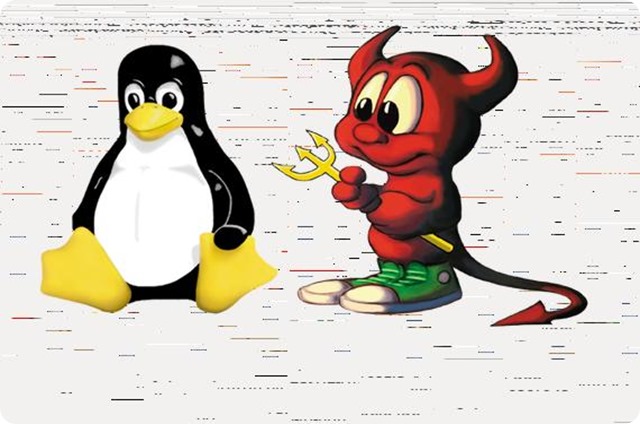
Si te ha gustado el artículo inscribete al feed clicando en la imagen más abajo para tenerte siempre actualizado sobre los nuevos contenidos del blog: